
Orodha ya maudhui:
- Mwandishi John Day [email protected].
- Public 2024-01-30 12:51.
- Mwisho uliobadilishwa 2025-01-23 15:11.
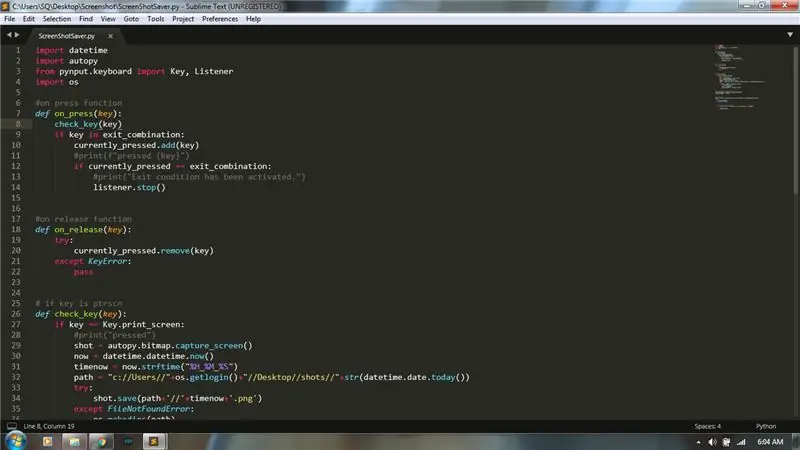
Kawaida kwenye windows, kuokoa skrini (skrini ya kuchapisha) kwanza tunahitaji kuchukua skrini na kisha kufungua rangi, kisha ibandike na kisha mwishowe ihifadhi.
Sasa, nitakufundisha jinsi ya kutengeneza mpango wa chatu ili kuibadilisha.
Programu hii itaunda folda inayoitwa 'shots' kwenye desktop yako na kuokoa viwambo vya skrini kwenye folda mpya ndani ya shots na wakati ilichukuliwa wakati unabonyeza kitufe cha PrtScn na kutoka kwa programu wakati Ctrl + PtrScn imesisitizwa.
Utahitaji python 3.7 iliyosanikishwa, mhariri wa maandishi (nilitumia Nakala ndogo ya 3), vifurushi vya autopy na pynput python
Hatua ya 1: Kuweka Autopy na Pynput
Baada ya kusanikisha chatu 3.7, fungua cmd (amri ya haraka) na andika ifuatayo:
bomba kufunga autopy
bonyeza kuingia. Hii itaweka kifurushi cha autopy. Baada ya hii kufanywa, andika:
bomba kufunga pynput
kusanikisha kifurushi cha pynput.
Hatua ya 2: Usimbuaji
Fungua kihariri chako cha maandishi, na andika yafuatayo:
kuagiza wakati
kuagiza os kuagiza autopy kutoka pynput.keyboard kuagiza Key, Msikilizaji
kisha andika:
exit_combination = {Key.ctrl_l, Key.print_screen}
sasa_bonyeza = kuweka ()
hii inaweka mchanganyiko muhimu kutoka kwa programu wakati mtumiaji anashinikiza mchanganyiko wa funguo, katika kesi hii, ni Kushoto Ctrl + PrtScn.
Kisha andika:
njia = "c: // Watumiaji //" + os.getlogin () + "// Desktop // shots //" + str (datetime.date.today ())
jaribu: os.makedirs (njia) isipokuwa FileExistsError: pass
Hii itafanya folda inayoitwa shots kwenye desktop yako na ndani yake folda nyingine na tarehe ya sasa. Os.getlogin () hutumiwa kupata mtumiaji wa sasa.
Kisha andika:
na Msikilizaji (on_press = on_press, on_release = on_release) kama msikilizaji:
wasikilizaji jiunge ()
hapa kazi ya Msikilizaji inasikiliza viwambo vya funguo na jiunge () hutumiwa kukusanya hadi itolewe.
Sasa wacha tufafanue kazi, zichape mara tu baada ya taarifa za kuagiza, kabla ya 'exit_combination'.
Tunahitaji kufafanua kazi 3: on_press, on_release, na check_key.
on_press na on_release ni kazi ambazo zinahitajika na kazi ya Msikilizaji.
def on_press (ufunguo): kitufe cha kuangalia (ufunguo) ikiwa ufunguo katika exit_combination: currently_pressed.add (ufunguo) ikiwa sasa_ imesisitizwa == exit_combination: listener.stop ()
kazi hii inachukua 'ufunguo' wa parameter na kuipitisha kwa kazi ya kuangalia_key (ufunguo). Halafu inakagua ikiwa ufunguo uko kwenye mchanganyiko wa kutoka, yaani mchanganyiko wa vitufe vya kushinikiza kutoka kwa programu hiyo, ikiwa ni hivyo, basi inaacha kutekeleza kazi ya msikilizaji.
Kisha andika:
def on_release (ufunguo): jaribu: currently_pressed.remove (key) isipokuwa KeyError: pass
hii huondoa ufunguo kutoka kwa seti iliyochapishwa kwa sasa.
Kisha andika:
defkey_key (ufunguo): ikiwa ufunguo == Key.print_screen: shot = autopy.bitmap.capture_screen () sasa = datetime.datetime.now () timenow = now.strftime ("% H_% M_% S") path = " c: // Watumiaji // "+ os.getlogin () +" // Desktop // shots // "+ str (datetime.date.today ()) jaribu: shot.save (path + '//' + timenow + '-p.webp
Kazi hii inalinganisha kitufe cha sasa kilichobanwa na kitufe kilichoainishwa (kitufe cha skrini ya kuchapisha), ikiwa inalingana, basi inachukua picha ya skrini kutumia skrini ya kukamata ya maktaba ya autopy () na kuiokoa kwa 'risasi' inayobadilika.
Halafu inafafanua tena njia inayobadilika kutumia tarehe ya sasa (hii imefanywa kuunda folda mpya na tarehe ya sasa ili hata ikiwa mtumiaji hataanzisha tena programu baada ya saa 12:00 jioni, viwambo vitahifadhiwa kwenye folda mpya na tarehe iliyosasishwa.
Kauli ya kujaribu hutumiwa kuhifadhi picha kwenye folda na tarehe ya sasa. Ikiwa folda haipo, itatoa FileNotFoundError ambayo inashughulikiwa na taarifa isipokuwa kwa kufanya folda na kisha kuihifadhi.
Sasa hifadhi nambari hiyo na kiendelezi cha.py.
Angalia faili ya chatu iliyoambatishwa ikiwa haijulikani ~
Hatua ya 3: Kupima Nambari na Kuendesha bila Dirisha la Dashibodi
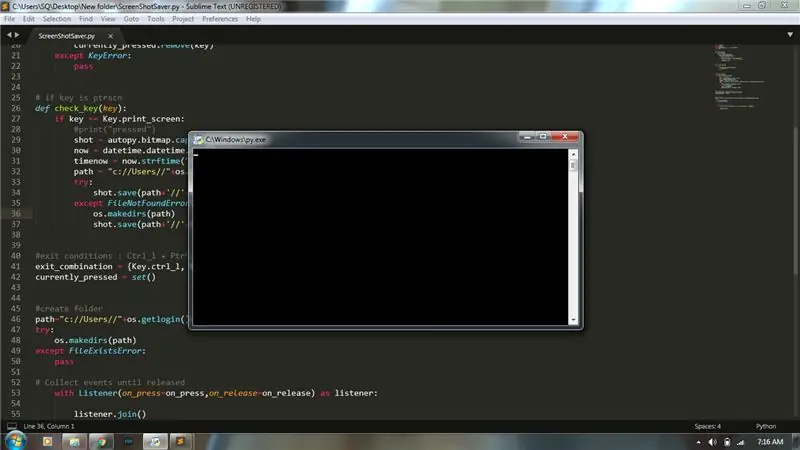
Ikiwa mhariri wa maandishi yako inasaidia kuendesha nambari, basi iendeshe. Ikiwa sio hivyo, bonyeza mara mbili faili ya chatu ili kuiendesha.
Ikiwa hautapata makosa yoyote, basi hongera.
Sasa, ikiwa hautaki kuona kidirisha cha dashibodi kila wakati unapoendesha nambari, badilisha ugani wa faili kutoka.py hadi.pyw.
Mchanganyiko wa chaguo-msingi wa kutoka kwa mpango umeachwa ctrl + prtscn, unaweza kubadilisha hii kwa kuibadilisha katika exit_combination.
Ikiwa ulipenda hii inayoweza kufundishwa, tafadhali nipigie kura kwenye shindano
Ilipendekeza:
Jinsi ya Kufanya Hifadhi ya Kiwango cha USB Kutumia Raba - Uchunguzi wa Hifadhi ya USB ya DIY: Hatua 4

Jinsi ya Kufanya Hifadhi ya Kiwango cha USB Kutumia Raba | Kesi ya Hifadhi ya USB ya DIY: Blogi hii inahusu " Jinsi ya Kutengeneza Hifadhi ya USB kwa kutumia Raba | Kesi ya Hifadhi ya USB ya DIY " Natumahi utaipenda
Jinsi ya Kuunda Kuweka Hati kwenye Hati za Google (iPad): Hatua 12

Jinsi ya Kuunda Intent ya Kunyongwa kwenye Hati za Google (iPad): Wengi wamekuwa na shida na kujua jinsi ya kuunda indent ya kunyongwa kwenye iPad na njia isiyo wazi ambayo unafanya. Hatua hizi zitakuchukua kupitia mchakato wa jinsi ya kuifanya ili kupata ukurasa uliotajwa wa kazi kwenye insha yako
Mlishaji wa Kiwanda cha Moja kwa Moja cha WiFi Pamoja na Hifadhi - Usanidi wa Kilimo cha Ndani / Nje - Mimea ya Maji Moja kwa Moja na Ufuatiliaji wa Mbali: Hatua 21

Kilima cha Kiwanda cha Kiotomatiki cha WiFi kilicho na Hifadhi - Kuweka Kilimo cha ndani / Nje - Mimea ya Maji Moja kwa Moja na Ufuatiliaji wa Mbali: Katika mafunzo haya tutaonyesha jinsi ya kuanzisha mfumo wa kulisha mimea ya ndani / nje ambayo hunyunyizia mimea moja kwa moja na inaweza kufuatiliwa kwa mbali kutumia jukwaa la Adosia
Mmiliki wa Hifadhi ya Hifadhi ya Thumb ya USB-FANYA KIWANGO CHA BELTCLIP: Hatua 5

Mmiliki wa Hifadhi ya Hifadhi ya Kidole cha USB-FANYA KIWANGO CHA BELTCLIP: Umechoka kuwa na gari la kidole cha Usb shingoni mwako kila wakati? Kuwa Mtindo kwa kutengeneza BELTCLIP HOLDER kutoka kwa mchezo wa sigara nyepesi
Fanya kizigeu cha Hifadhi ya Hifadhi iliyofichwa na iliyosimbwa bure: Hatua 4

Tengeneza Kizigeu cha Hifadhi Gumu Kilichofichwa na Kilichosimbwa Bure: Hii ndio jinsi ya kutengeneza kizigeu, kama C: au D: anatoa ambazo tayari ziko kwenye kompyuta mpya, lakini imefichwa kwa kila mtu (haionekani kwenye kompyuta yangu. au chochote kama hicho) na ina usimbuaji wa kiwango cha Serikali, na zote bure. Itahitaji
